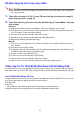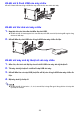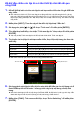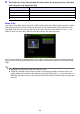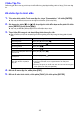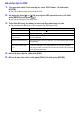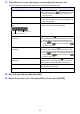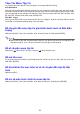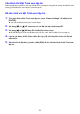User manual - UT310WN_UsersGuide
21
Để định dạng bộ nhớ trong máy chiếu
z Làm theo bước quy trình dưới đây sẽ xóa tất cả các thư mục và các tập tin hiện có trong bộ
nhớ trong máy chiếu.
1.
Thực hiện các bước từ 1 đến 7 trong “Để sao chép tập tin từ máy tính sang bộ
nhớ trong máy chiếu” (trang 18).
2.
Thực hiện một trong các bước dưới đây để định dạng ổ “InternalMem” trên máy
tính của bạn.
Chiếu Tập Tin Từ Thiết Bị Bộ Nhớ Được Kết Nối Bằng USB
Sử dụng các bước quy trình trong phần này khi bạn muốn sử dụng Trình xem tập tin để chiếu tập tin
ảnh, tập tin phim, tập tin trình diễn, hoặc các tập tin PDF từ ổ flash USB hoặc các thiết bị bộ nhớ khác.
Các Thiết Bị Nhớ Được Hỗ Trợ
Cổng A-USB của máy chiếu dữ liệu hỗ trợ kết nối của thiết bị bộ nhớ định dạng FAT/FAT32 được hỗ
trợ bởi giao diện USB. Sau đây là các thiết bị nhớ được hỗ trợ.
z Ổ flash USB
z Thẻ nhớ
Cần có đầu đọc thẻ USB mua ngoài để kết nối thẻ nhớ với máy chiếu dữ liệu.
z Máy ảnh kỹ thuật s
ố tương thích lớp bộ nhớ USB (USB Mass Storage Class)
Windows:
(1) Nhấp phải vào biểu tượng ổ “InternalMem”. Trên menu xuất hiện, chọn “Format”.
(2) Trên hộp thoại “Format” xuất hiện, kiểm tra để đảm bảo “FAT32 (recommended)” được chọn
cho “File system” và sau đó nhấp vào [Start].
(3) Trên hộp thoại cảnh báo xuất hiện, nhấp vào nút [OK].
(4) Khi hộp thoại cho biết đã hoàn tất định dạng, nhấp [OK] để đóng.
(5) Nhấp [Close] để đóng hộp thoại định d
ạng.
Mac OS:
(1) Trên menu “Go” của thành menu màn hình làm việc Mac, chọn “Utilities” để hiển thị các thư
mục “Utilities”.
(2) Kích đúp vào “Disk Utility” để bật.
(3) Trong khung bên trái của cửa sổ tiện ích ổ đĩa, nhấp vào dòng phía trên “InternalMem” và sau
đó nhấp [Erase] ở trên cùng của cửa sổ bên phải.
(4) Trong ô “Format”, chọn “MS-DOS (FAT)”.
(5) Ở dưới cùng của cửa sổ bên phải, chọn [Erase].
(6) Trên hộp thoại cảnh báo xuất hiện, nhấp vào nút [OK].
(7) Màn hình sẽ trở lại cửa sổ tiện ích
ổ đĩa khi định dạng xong. Đóng cửa sổ.